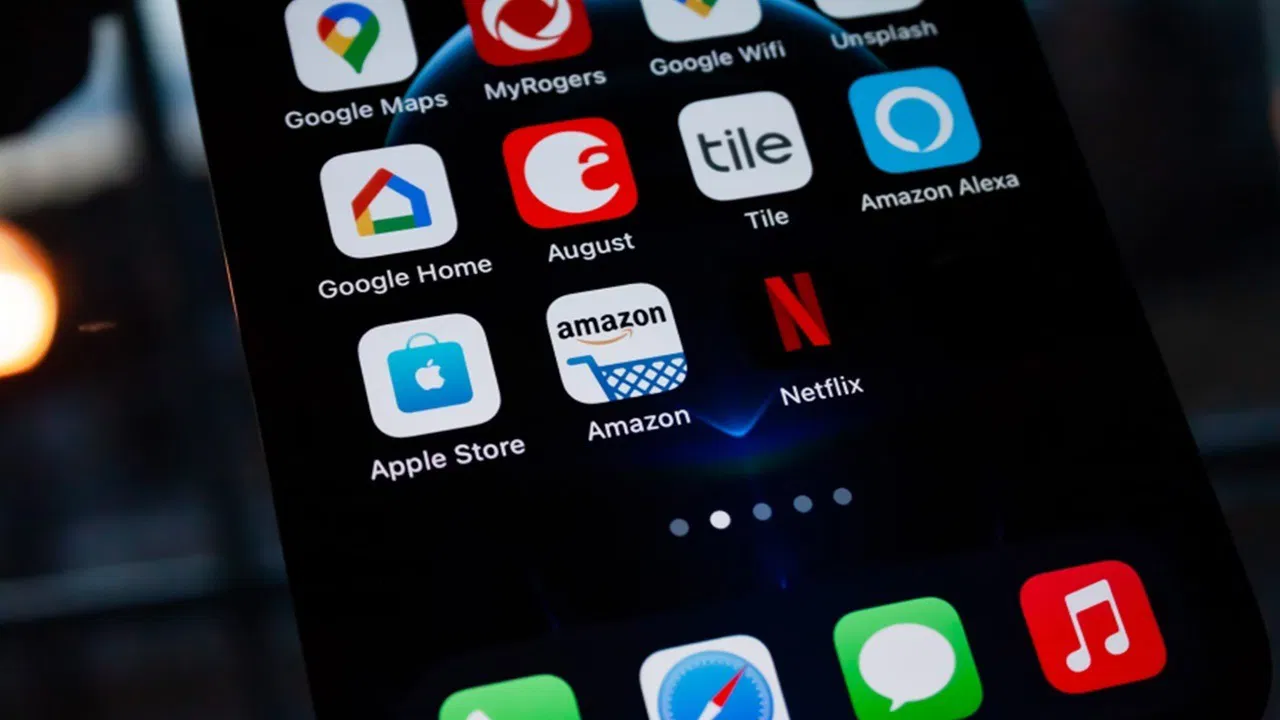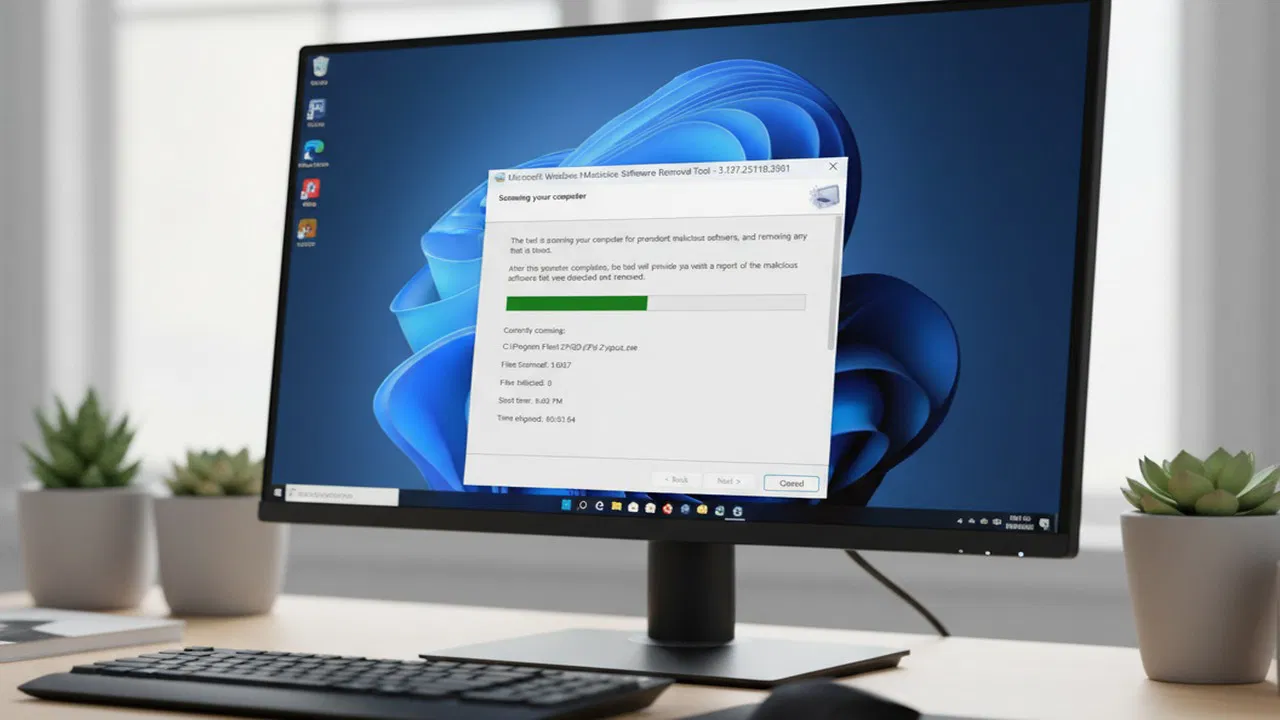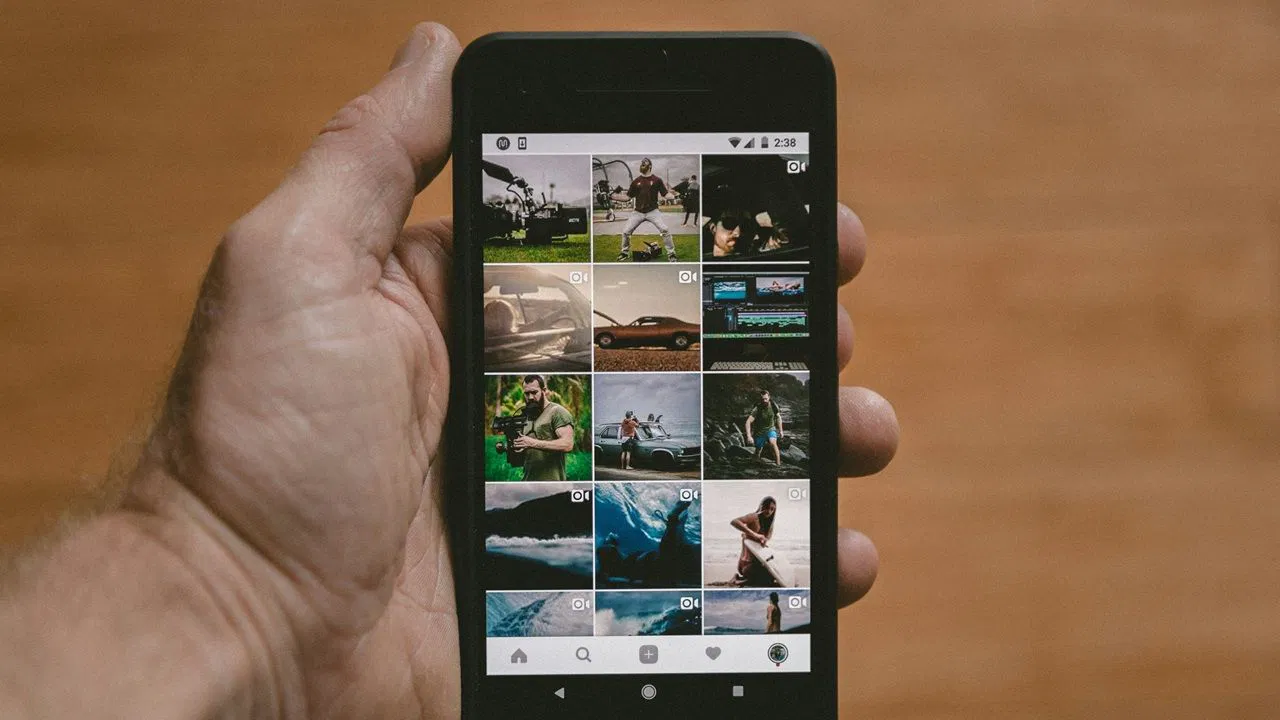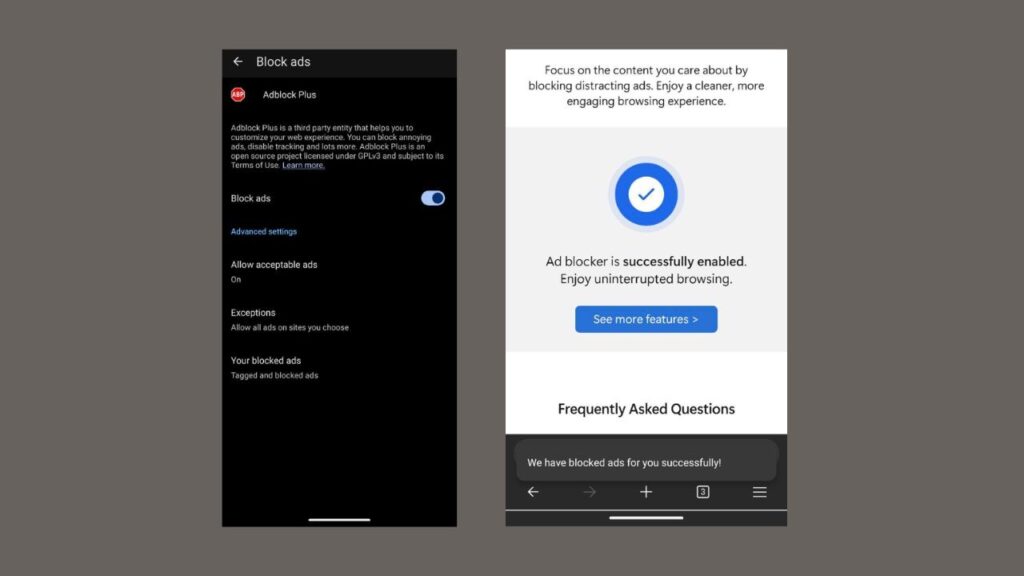
Table des matières
Les annonces sont frustrantes, peuvent encombrer votre navigation, ralentir votre téléphone et même vous suivre. Heureusement, Microsoft Edge sur Android prend en charge les extensions et dispose d’un ADBlock plus intégré pour arrêter ces annonces sur leurs pistes. Par conséquent, nous vous montrerons comment activer ce bloqueur d’annonces dans Microsoft Edge sur Android pour améliorer votre expérience de navigation.
Pourquoi utiliser un bloqueur d’annonces sur Microsoft Edge?
L’utilisation d’un bloqueur d’annonces améliore la navigation sur votre Android en éliminant ces annonces ennuyeuses. Plus de fenêtres contextuelles, de bannières et de publicités vidéo de jeu automatique qui interrompent votre flux de travail. Vous pouvez également vérifier comment bloquer les fenêtres contextuelles dans les navigateurs pour plus de détails.
De plus, l’utilisation du bloqueur d’annonces aide à protéger votre intimité. Il empêche les trackers de collecter vos données ou de surveiller vos activités en ligne.
Moins d’annonces signifient également que les pages se chargent plus rapidement et que votre vitesse de navigation augmente. Par conséquent, enregistrer à la fois la batterie et les données de votre téléphone car il n’y a pas d’encombrement publicitaire.
AdBlock Plus de Microsoft Edge est intégré et ne nécessite pas de téléchargements supplémentaires, contrairement aux autres bloqueurs d’annonces gratuits pour Microsoft Edge.
Activer AdBlock Plus dans Microsoft Edge sur Android
Mettez simplement à jour l’application Edge sur votre Android et accédez au lien officiel de démonstration de bloqueur d’annonces Microsoft.
Quand tu vois Allumez le bloqueur d’annonces pour parcourir sans interrompre les annoncesfrapper Oui, allumez. Cela déclenchera AdBlock Plus.
Maintenant, appuyez sur le menu à trois lignes et naviguer vers Paramètres -> Confidentialité, sécurité et services pour assurer le Bloquer les publicités La bascule est sur.
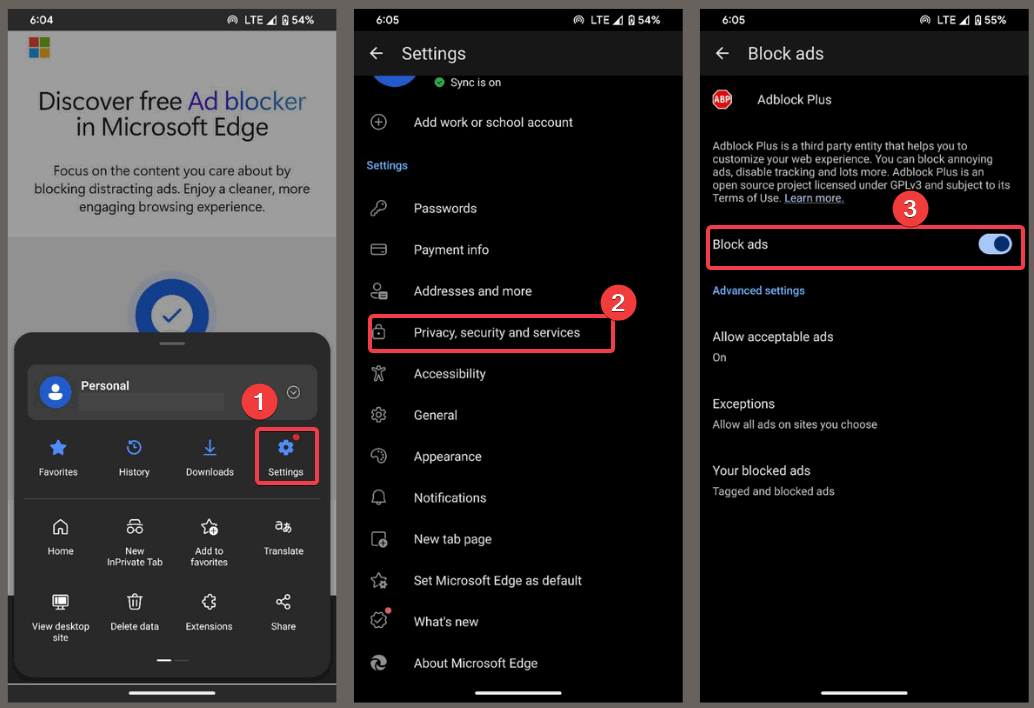
Facultatif: Sous Paramètres avancéséteindre Autoriser les annonces acceptables Pour le blocage complet des annonces ou ajoutez des sites Web à la liste d’autoroute.
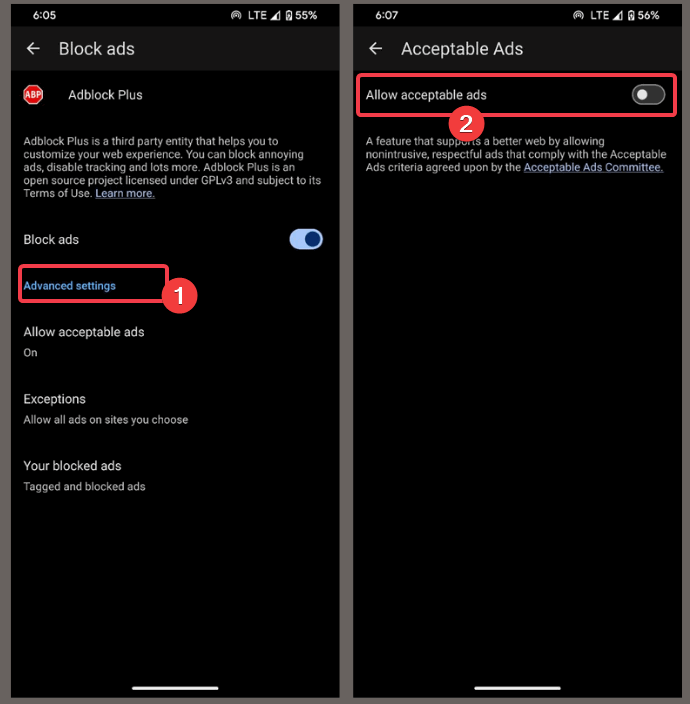
Cette méthode est super facile et fonctionne tout de suite. Cependant, si vous ne voyez pas l’option Block Ads, essayez la méthode suivante pour activer le bloqueur d’annonces dans Microsoft Edge sur Android.
Restaurer les anciens paramètres de bord:
Lancez l’application Edge, Type edge://flags Dans la barre d’adresse et frapper Entrer.
Rechercher Les nouveaux paramètres principaux d’Edge Mobile v2. Appuyez sur la liste déroulante à côté et frappez Désactivé. Fermez et rouvrez l’application pour appliquer le changement.
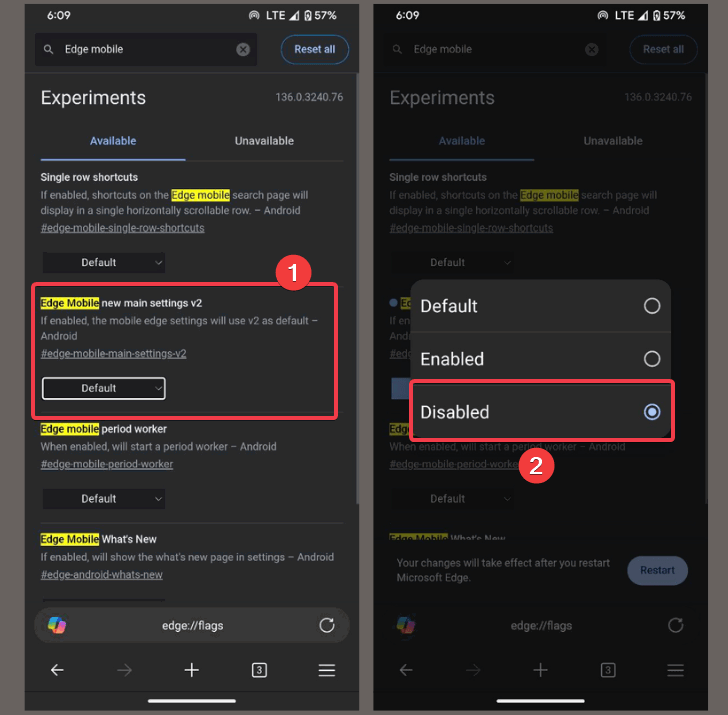
Maintenant, dirigez-vous vers Paramètres -> Confidentialité et sécurité et allumer Bloquer les publicités.
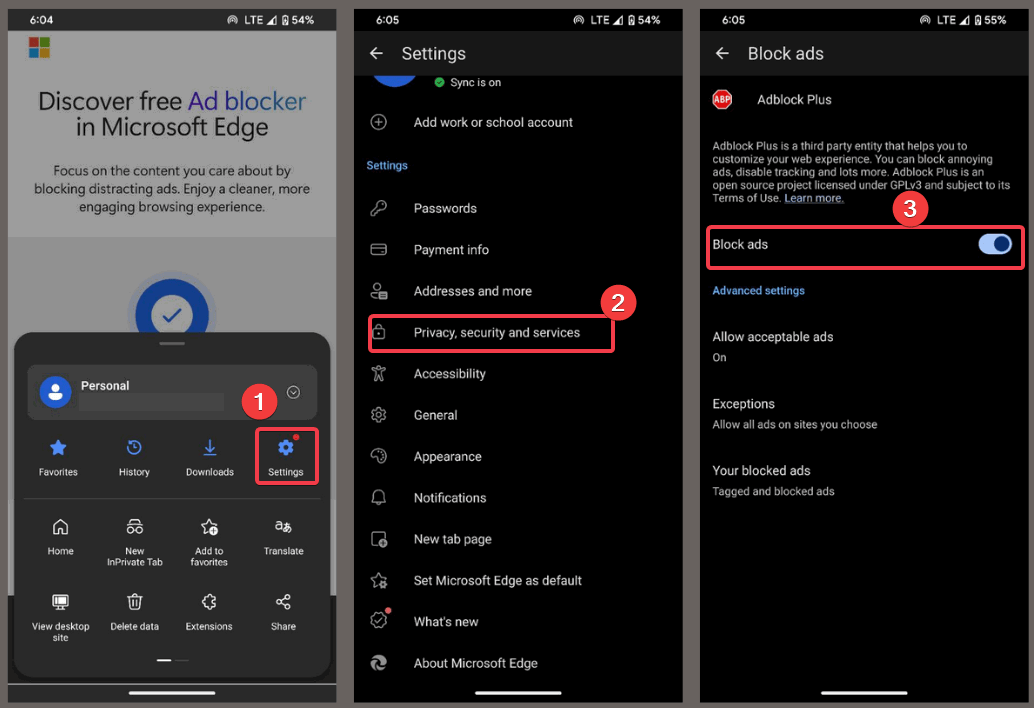
Cette méthode ramène les paramètres classiques et facilite l’activation d’AdBlock Plus sur Microsoft Edge.
Conseils pour utiliser efficacement AdBlock de Edge plus
Essayez ces conseils pratiques après avoir activé le bloqueur d’annonces dans Microsoft Edge sur Android:
- Assurez-vous de désactiver les annonces acceptables dans des paramètres avancés pour une expérience complètement sans publicité.
- Vous pouvez ajouter des sites de confiance à la liste d’autoroute afin que leurs annonces s’affichent toujours pour les soutenir.
- Les mises à jour de bord régulières vous assurent des dernières fonctionnalités de blocage des publicités.
Vous avez des réservations sur AdBlock Plus? Voir AdBlock vs Adblock Plus pour une ventilation complète.
L’utilisation d’Adblock Plus intégrée permettra un bloqueur d’annonces dans Microsoft Edge sur Android. Vous pouvez le configurer avec le lien de démonstration officiel ou restaurer les anciens paramètres. Comme vous obtenez un navigateur de bord plus rapide, plus propre et plus sûr sur votre téléphone. Alors, essayez-le et faites-nous savoir comment cela fonctionne dans les commentaires!